Jak przekonwertować MXF na MP4 za pomocą bezpłatnego konwertera
Gdy weźmiesz profesjonalne kamery, takie jak Sony, Panasonic, Canon itp., Aby nagrać filmy, filmy zostaną wyeksportowane jako MXF. Nie ma trudności z odtwarzaniem plików MXF za pomocą kamery. Jednak gdy zechcesz edytować pliki MXF w programie Windows Movie Maker, iMovie lub odtwarzać je na odtwarzaczu QuickTime lub telefonie z systemem Android, pliki MXF utkną. Rozwiązaniem tego problemu jest przekonwertować MXF na MP4, który jest najpopularniejszym formatem wideo akceptowanym przez prawie redaktorów i graczy.
To właśnie udostępnimy w tym poście, sposoby 4 na konwersję MXF na MP4 za pomocą bezpłatnych konwerterów MXF. Bez żadnych umiejętności i możesz to zrobić nawet jeśli jesteś początkującym.

Część 1. Jak bezpłatnie przekonwertować MXF na MP4 online (najłatwiej)
Najłatwiejszym sposobem konwersji MXF na MP4 jest użycie bezpłatnego konwertera wideo online. W Internecie dostępnych jest wiele konwerterów MXF, które można transkodować MXF na MP4 bez pobierania żadnych konwerterów.
Darmowy internetowy konwerter wideo to łatwy w obsłudze konwerter wideo obsługujący wiele formatów wideo i audio. Może konwertować pliki MXF do MP4, FLV, WMA, AVI, MOV, TS, M2TS, MP3 itp. Za darmo na Windows i Mac. Ponadto możesz dostosować kodek wideo, rozdzielczość, częstotliwość próbkowania itp. Dla wyjściowego pliku MP4. Poza tym obsługuje konwersję wsadową, dzięki czemu można przekonwertować wiele plików MXF na MP4.
Krok 1. Dodaj pliki MXF
Kliknij Dodaj pliki do konwersji, pojawi się wyskakujące okienko i musisz pobrać i zainstalować program uruchamiający konwersję. Po pomyślnej instalacji pojawi się okno, w którym możesz wybrać pliki MXF, które chcesz przekonwertować.
Krok 2. Konwertuj MXF na MP4
Zaznacz pole wyboru MP4 u dołu, a następnie kliknij Konwertować, pojawi się okno, w którym można wybrać miejsce docelowe do zapisania przekonwertowanych plików. Następnie rozpocznie konwersję MXF na MP4. Po udanej konwersji automatycznie pobierze przekonwertowane pliki MP4 na komputer.
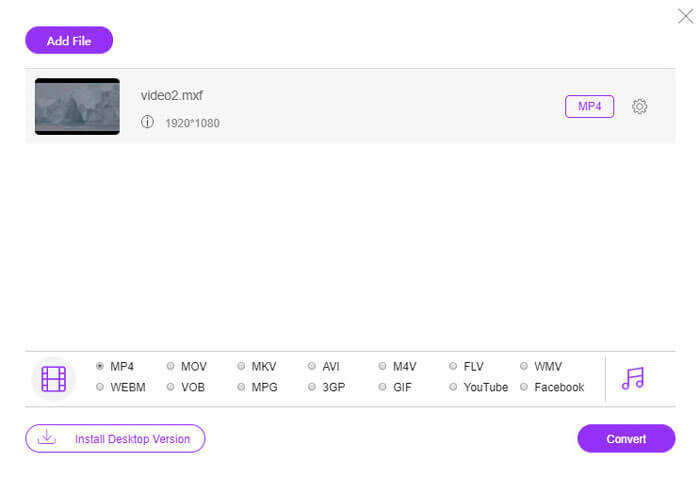
Jeśli nie chcesz konwertować plików MXF online w celu ochrony prywatności, po prostu przejdź do następnej metody, aby przekonwertować MXF na komputerze.
Część 2. Jak za darmo przekonwertować MXF na MP4 przez VLC na komputerze
VLC nie jest darmowym odtwarzaczem multimediów, ale może być darmowym konwerterem wideo do zmiany MXF na MP4 na twoim komputerze. Poniżej znajdują się kroki.
Krok 1. Bezpłatnie pobierz VLC na swój komputer i uruchom go natychmiast. Kliknij Głoska bezdźwięczna wybrać Konwertuj / Zapisz.
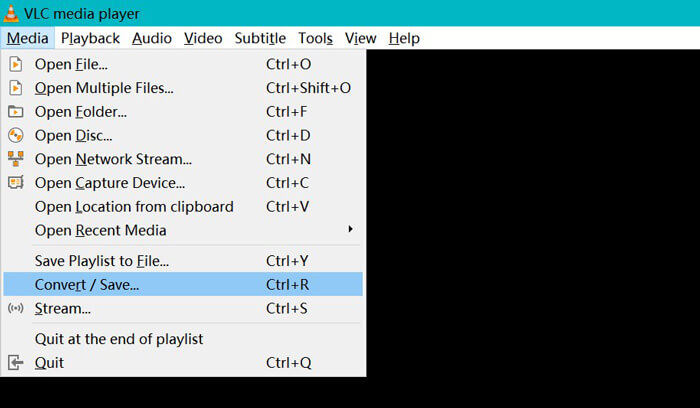
Krok 2. w Open Media należy kliknąć przycisk Dodaj, aby zaimportować pliki MXF do tego programu. Następnie kliknij Konwertować z rozwijanej opcji Konwertuj / Zapisz.
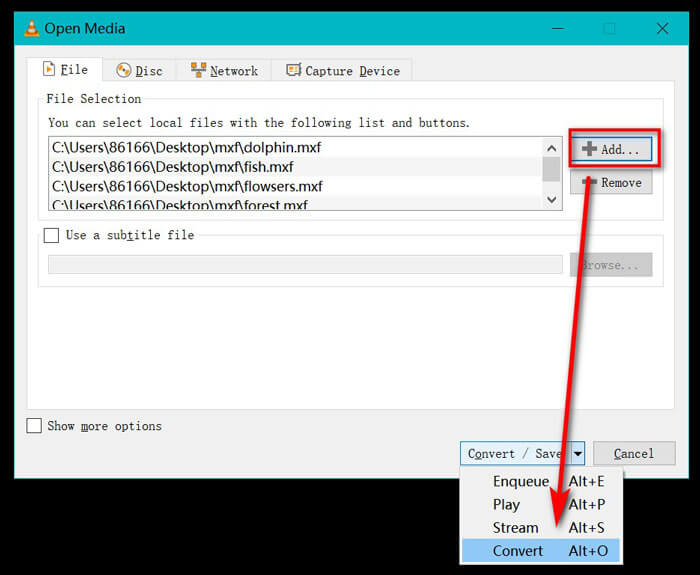
Krok 3. Wybierz MP4 jako format wyjściowy z listy rozwijanej Profil.
Wybierz Plik docelowy aby wybrać lokalizację do przechowywania przekonwertowanych plików MP4.
Kliknij Początek aby przekonwertować zmianę MXF na MP4 przez VLC.
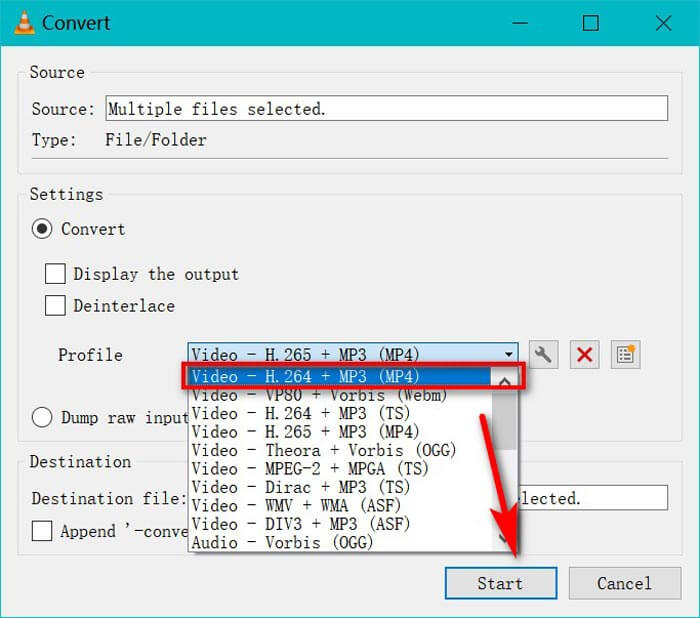
Jednak konwersja MXF na MP4 przez VLC zajmuje więcej czasu, ponieważ VLC zarejestruje pliki MXF i zapisze je w MP4. Jeśli potrzebujesz konwertera MXF, po prostu przejdź do następnej metody.
Część 3. Jak uwolnić transkodowanie MXF do MP4 za pomocą HandBrake
HandBrake to oprogramowanie do konwersji wideo typu open source w systemach Windows, Mac i Linux. Może przetwarzać większość popularnych plików multimedialnych i DVD / Blu-ray na MP4 i MKV w kodekach H.265, H.264, VP9 / 8, AAC, MP3, FLAC, AC3 itp.
Teraz pobierzmy darmowy konwerter wideo MXF, aby zmienić MXF na MP4.
Krok 1. Bezpłatne pobieranie i uruchamianie programu HandBrake. Domyślnie HandBrake przedstawi plik Otwarte źródło okno dialogowe pracy. Następnie możesz wybrać pliki MXF, które chcesz przekonwertować.
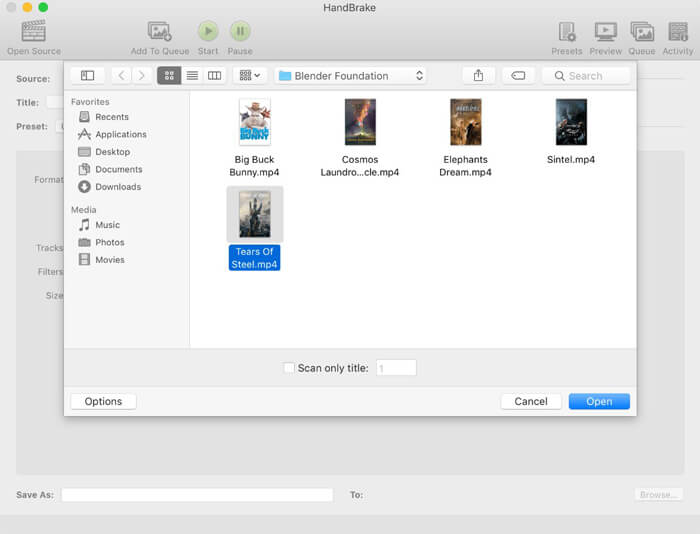
Krok 2. Wybierz Plik MP4 z Format i opcjonalnie możesz wstępnie ustawić rozdzielczość wideo i dodać efekty filtrów itp. Do pliku wyjściowego. Nie zapomnij ustawić miejsca docelowego, aby zapisać przekonwertowany plik MP4, klikając Przeglądaj.
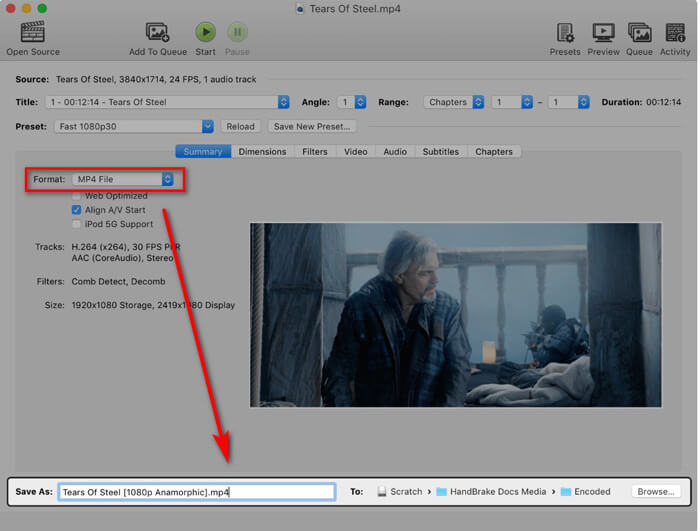
Na koniec kliknij przycisk Start u góry, aby rozpocząć kodowanie plików MXF do filmów MP4.
Możesz sprawdzić postęp podczas konwersji i powiadomi Cię o zakończeniu.
To wszystko.
Część 4. Często zadawane pytania dotyczące konwersji MXF na MP4
Jaki jest format pliku MXF?
MXF to standardowy format plików wideo i audio. Jest tworzony przez kamery takie jak Sony (OP1a), Panasonic (OP-Atom, OP1b) i inne urządzenia do nagrywania wideo. Jednym z typowych przykładów wykorzystania pliku MXF jest dostarczanie reklam do stacji telewizyjnych i archiwizacja beztaśmowa nadawanych programów telewizyjnych.
MXF VS MP4, który z nich jest lepszy?
Zarówno MXF, jak i MP4 to format kontenera, ale MP4 może zawierać napisy i obrazy, oprócz wideo i audio. Jeśli chodzi o kompatybilność, MP4 jest bardziej popularny niż MXF. Jako format rozwlekły i nadmiarowy, MXF jest łatwiejszy do naprawy niż MOV lub MP4. Zgodnie z warunkami licencji plik MP4 jest obciążony patentem, podczas gdy plik MXF jest standardem otwartym i nie zawiera patentów. Trudno jest zdecydować, który z nich jest lepszy, a lepszy to ten, którego chcesz, w oparciu o Twoje potrzeby.
Czy mogę użyć FFmpeg do konwersji MXF na MP4?
Tak, możesz. FFmpeg może konwertować MXF na MP4. Wystarczy dodać kody. Jednak metoda ta nie jest dobrym wyborem dla początkujących. Metoda konwersji MXF na MP4 za pomocą FFmpeg jest przeznaczona dla profesjonalistów.
Wniosek
Zmiana pliku MXF na wideo MP4 pozwala oglądać lub edytować pliki MXF na posiadanym urządzeniu. Istnieje wiele konwerterów wideo MXF, których można użyć do konwersji, a my zbieramy tutaj 3 najlepsze bezpłatne konwertery MXF na MP4.
Która metoda jest Twoją ulubioną?
Zostaw swoje komentarze poniżej.



 Video Converter Ultimate
Video Converter Ultimate Nagrywarka ekranu
Nagrywarka ekranu



